آموزش ایجاد تصویر زمینه به صورت اسلاید برای Desktop در ویندوز 7
ویندوز 7 به شما اجازه می دهد تا تصاویر روی desktop را تغییر دهید. این کار Desktop background یا Desktop wallpaper نامیده می شود.برای ایجادDesktop Wallpaper ،ابتدا در هر جایی از desktop راست کلیک کنید تا منوی زیر ظاهر شود: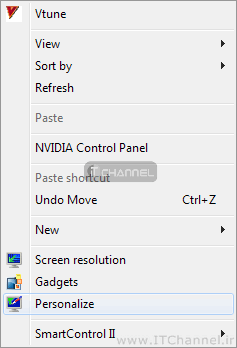 گزینهPersonalize را انتخاب کرده،تا پنجره زیر باز شود:
گزینهPersonalize را انتخاب کرده،تا پنجره زیر باز شود: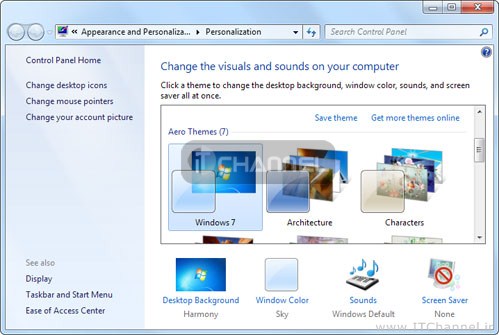 در این پنجره گزینه های زیر را مشاهده می کنید:Theme, screensaver, sounds, mouse pointersگزینهDesktop Background را انتخاب کنید.
در این پنجره گزینه های زیر را مشاهده می کنید:Theme, screensaver, sounds, mouse pointersگزینهDesktop Background را انتخاب کنید.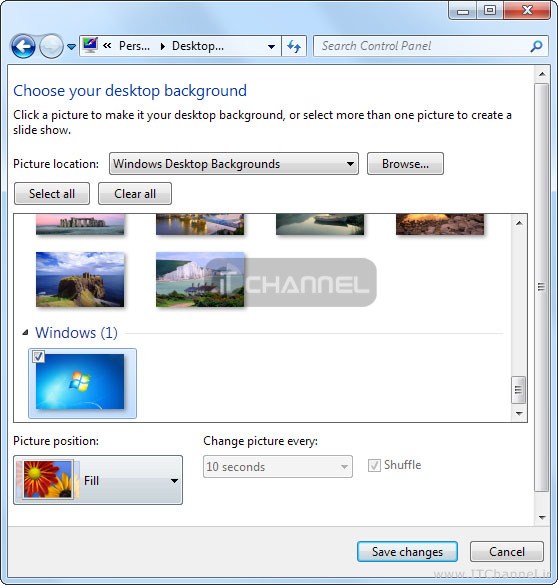 برای ایجاد wallpaper(تصاویر پس زمینه)روی لیست کشویی بالا کلیک کرده،pictures library را انتخاب کرده یا دکمه browse را زده و پوشه ای که در آن عکس جود دارد انتخاب کنید.
برای ایجاد wallpaper(تصاویر پس زمینه)روی لیست کشویی بالا کلیک کرده،pictures library را انتخاب کرده یا دکمه browse را زده و پوشه ای که در آن عکس جود دارد انتخاب کنید.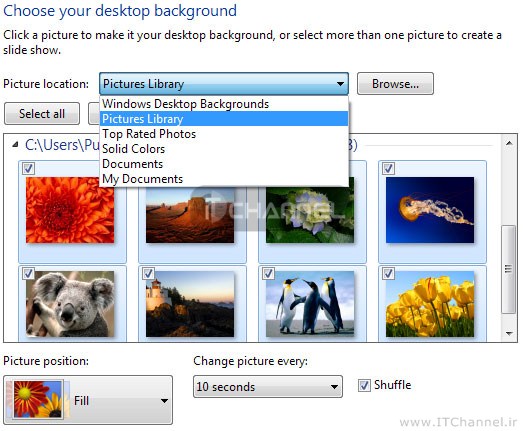
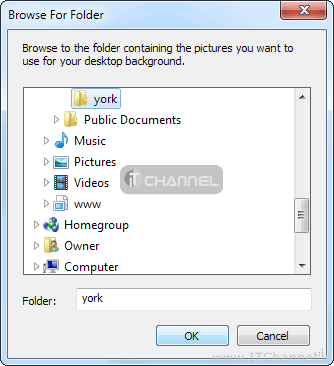 ما پوشه ای به نام Yorkرا انتخاب کرده ایم.ok کنید.
ما پوشه ای به نام Yorkرا انتخاب کرده ایم.ok کنید.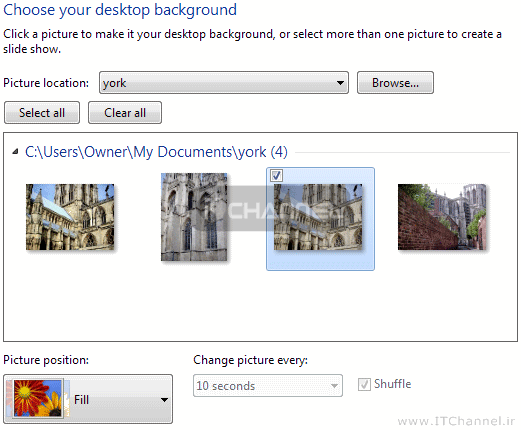 تصاویری که می خواهید روی desktop ظاهر شود انتخاب کنید.اگر بخواهید تصاویر به صورت اسلاید به نمایش درآید،همه عکسها را انتخاب کرده تا لیست change picture every فعال شود.در این قسمت زمان تعویض تصاویر را انتخاب کنید.
تصاویری که می خواهید روی desktop ظاهر شود انتخاب کنید.اگر بخواهید تصاویر به صورت اسلاید به نمایش درآید،همه عکسها را انتخاب کرده تا لیست change picture every فعال شود.در این قسمت زمان تعویض تصاویر را انتخاب کنید.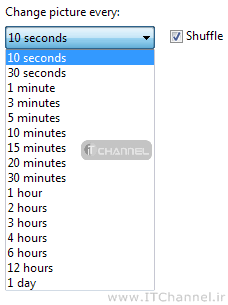 در لیست picture position موقعیت تصاویر را تعیین کنید.
در لیست picture position موقعیت تصاویر را تعیین کنید.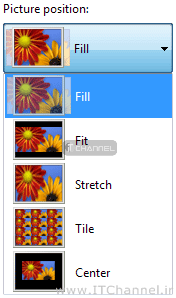 رویSave Changes کلیک کنید.حال صفحه اول را می بینید.
رویSave Changes کلیک کنید.حال صفحه اول را می بینید.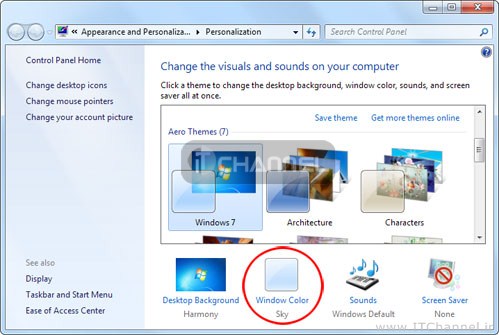 برای تغییر رنگ پنجره ها یا منوها مثلstart menu, taskbar گزینه windows color را انتخاب کرده،تا پنجره زیر ظاهر شود:
برای تغییر رنگ پنجره ها یا منوها مثلstart menu, taskbar گزینه windows color را انتخاب کرده،تا پنجره زیر ظاهر شود: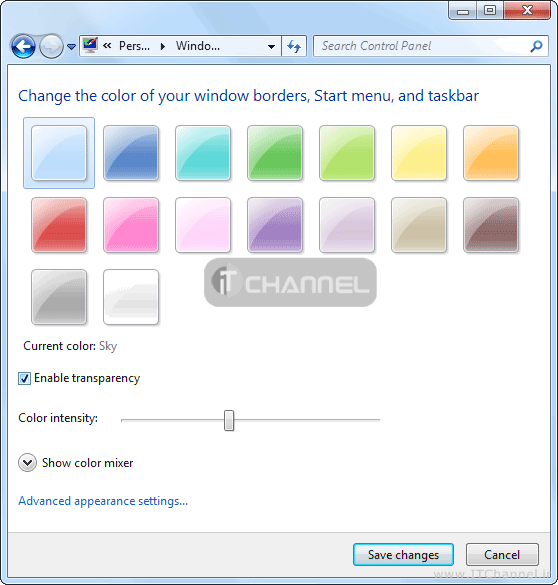 رنگی را که مایلید انتخاب کرده،روی دکمهsave changes کلیک کنید.
رنگی را که مایلید انتخاب کرده،روی دکمهsave changes کلیک کنید.
مطالب مشابه :
آموزش نرم افزار پاور پوینت2007 قسمت اول پروژه سوم (مدل سوم)
بعد از سفارشی کردن رنگ ، زمان آن را برای اضافه کردن پس زمینه به اسلاید.
آموزش نرم افزار پاور پوینت بخش پنجم
آموزش نرم افزار پاور پوینت بخش پنجم در بخش های قبلی در مورد ایجاد اسلاید و پس زمینه
درس پنجم پاورپوینت
آموزش نرم افزار پاور پوینت بخش پنجمدر بخش های قبلی در مورد ایجاد اسلاید و پس زمینه
تاریخچه پاور پوینت شرکت مایکروسافت پاور پوینت یک برنامه کامپیوتری سودمند در توریسم
با انتخاب Background و باز کردن فولدر عکسها تصویر انتخاب شده وارد پس زمینه اسلاید خواهد شد.
آموزش پاور پوینت (جلسه چهارم)
در صورتی که از تمامی تنظیمات انجام شده بر روی پس زمینه اسلاید پشیمان شدید و خواستید پس
نمونه سوالات پودمان 8 کار و فناوری پایه هفتم + پاسخ
برای درج پس زمینه در اسلاید از در زبانه design روی background styles کلیک کرده و پس زمینه را
نمونه سوالات پاورپوینت
27 – برای تغییر الگوی پس زمینه اسلاید ها Background Styles را از کدام سر برگ انتخاب می کنیم
آموزش ایجاد تصویر زمینه به صورت اسلاید برای Desktop در ویندوز 7
آموزش IT - آموزش ایجاد تصویر زمینه به صورت اسلاید برای Desktop در ویندوز 7 - آموزش کامل IT ( شبکه
برچسب :
پس زمینه اسلاید
